
Ovaj softver će održavati i pokretati upravljačke programe, čime će se zaštititi od uobičajenih računalnih pogrešaka i kvara hardvera. Provjerite sve svoje upravljačke programe u 3 jednostavna koraka:
- Preuzmite DriverFix (ovjerena datoteka za preuzimanje).
- Klik Započni skeniranje pronaći sve problematične upravljačke programe.
- Klik Ažuriranje upravljačkih programa kako biste dobili nove verzije i izbjegli kvarove u sustavu.
- DriverFix je preuzeo 0 čitatelji ovog mjeseca.
Korisnici ne mogu ažurirati Windows 10 kada njihovim tvrdim diskovima nedostaje dovoljno prostora za pohranu za ažuriranja. Kao takav, Windows 10 verzija 1903 uključivat će novu rezerviranu pohranu kada izlazi ažuriranje 19H1. To je pohrana koja se automatski rezervira kako bi se osiguralo dovoljno prostora za ažuriranja sustava Windows. A kasnije možete onemogućiti ili omogućiti Rezerviranu pohranu po vlastitoj želji.
Microsoft je najavio rezervirano skladište unutar svog
Windows 10 Insider Preview Build 18312 post na blogu. Nova izrada pregleda 18312 prva je koja prikazuje rezerviranu pohranu. Međutim, Insideri sustava Windows trebate izmijeniti registar kako biste omogućili rezervirano spremište.Nova je značajka trenutno dostupna onim korisnicima koji izvode verzije gradnje od 18298 do najnovije 18312. Na ovaj način korisnici mogu aktivirati rezerviranu pohranu u onim verzijama verzije izrade Windows 10 pregleda.
Koraci za omogućavanje rezervirane pohrane
- Korisnici moraju biti prijavljeni s administratorskim računom kako bi omogućili rezervirano spremište. Korisnici koji nisu prijavljeni na administratorske račune mogu aktivirati ugrađeni administratorski račun za Windows 10 pritiskom na tipku Windows + X i odabirom Naredbeni redak (Admin).
- Zatim u naredbeni redak unesite "mrežni administrator / aktivan: da" i pritisnite Enter.
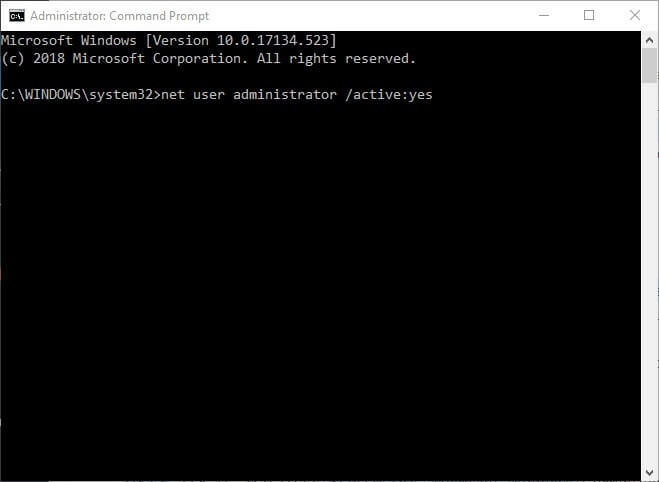
- Ponovo pokrenite Windows 10 i odaberite prijavu s novim računom administratora.
- Pokrenite Run s Windows tipkovnom + R tipkovnom prečicom.
- Unesite "regedit" u dodatnu opremu Run i kliknite na u redu dugme.
- Zatim idite na ovu stazu registra u uređivaču registra: HKEY_LOCAL_MACHINE \ SOFTWARE \ Microsoft \ Windows \ CurrentVersion \ ReserveManager. Korisnici mogu kopirati i zalijepiti taj put registra u adresnu traku Uređivača registra pomoću internetskih tipki Ctrl + C i Ctrl + V.
- Kliknite tipku ReserveManager s lijeve strane prozora.
- Zatim dvokliknite ShippedWithReserves DWORD.
- U tekstualni okvir Value data unesite ‘1’.
- pritisni u redu gumb za zatvaranje prozora Uredi DWORD.
- Ponovo pokrenite Windows nakon uređivanja registra.
- Nakon toga korisnici mogu vidjeti koliki je iznos rezervirane pohrane u aplikaciji Postavke. Kliknite Cortana's Upišite ovdje za pretraživanje, a zatim u okvir za pretraživanje unesite ključnu riječ ‘pohrana’.
- Odaberite Pohrana da biste otvorili aplikaciju Postavke.
- Zatim kliknite Prikaži više kategorija, Sustav i rezerve i Rezervirano spremište u aplikaciji Postavke za otvaranje rezerviranih podataka o pohrani prikazanih na snimci izravno u nastavku. To je jedan od načina za omogućavanje rezervirane pohrane.
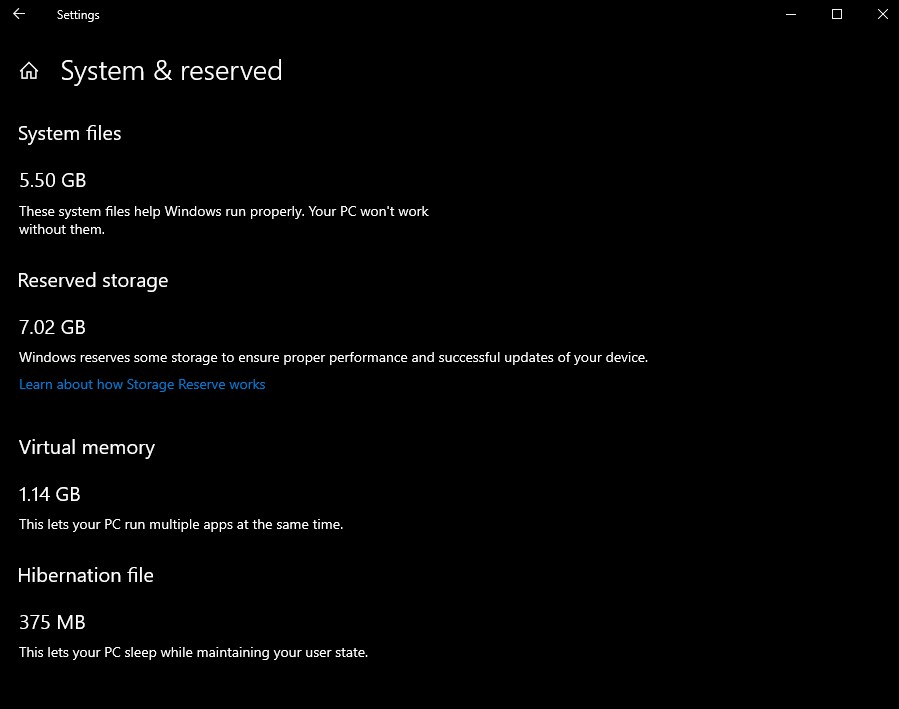
- POVEZANO: Kako riješiti curenje memorije u sustavu Windows 10
Deinstalirajte značajke opcija za smanjenje rezervirane pohrane
Na gornjoj snimci rezervirana pohrana iznosi oko sedam GB. Količina rezervirane pohrane djelomično ovisi o broju neobaveznih značajki Windows 10. Dakle, uklanjanje opcijskih značajki može smanjiti rezerviranu vrijednost za pohranu. Korisnici mogu deinstalirati neobavezne značajke na sljedeći način.
- Otvorite okvir za pretraživanje Cortane.
- U okvir za pretraživanje unesite ‘neobavezne značajke’.
- Zatim odaberite Upravljanje neobaveznim značajkama da biste otvorili prozor prikazan izravno u nastavku.

- Odaberite značajku s popisa i kliknite na Deinstaliraj dugme.
Tako rezervirana pohrana može dobro doći korisnicima koji imaju male tvrde diskove. Ažuriranje 19H1 uvest će rezerviranu pohranu za većinu korisnika kada bude predstavljeno tijekom proljeća 2019. Ovo čitanje trebalo bi vam pomoći da onemogućite, dodijelite prostor ili omogućite rezervirano spremište.
POVEZANE PRIČE ZA PROVJERU:
- Kako ispraviti oštećeno izbacivanje memorije učinkovito i učinkovito
- Riješite: ‘Na vašem računalu nedostaje memorije’ u sustavima Windows 10, 8.1 ili 7
- 5 najboljih sredstava za čišćenje memorije za Windows 10 za povećanje brzine računala


